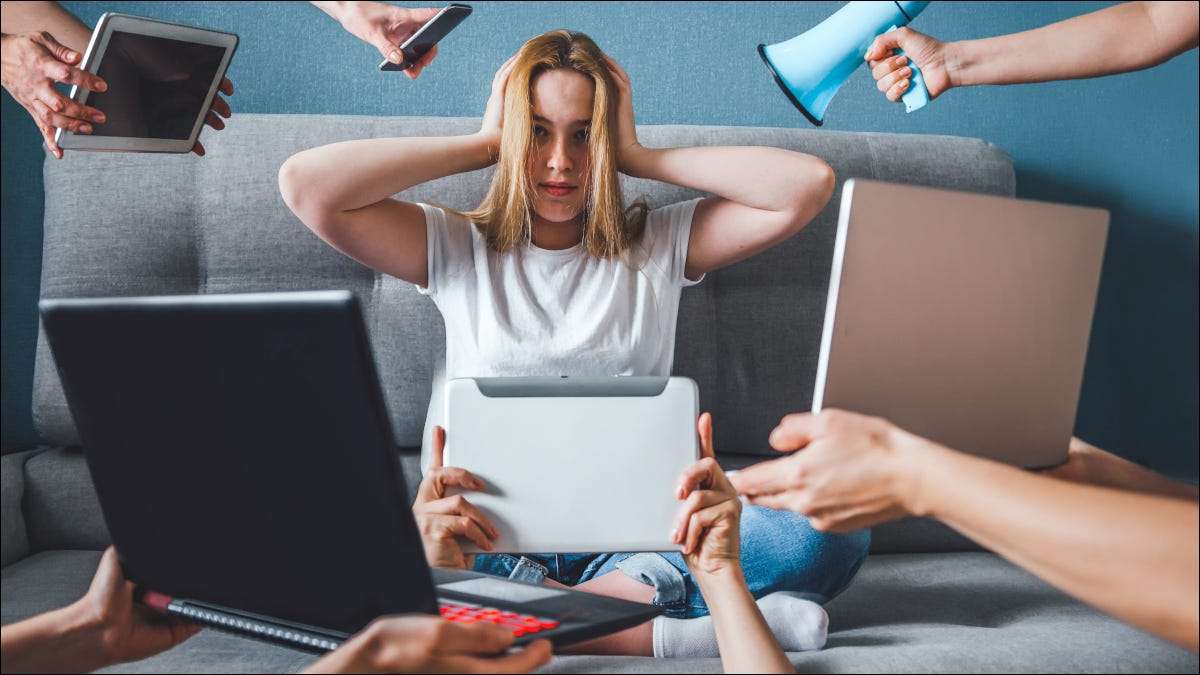Minecraft on fantastinen peli, ja sillä on yksi pelihistorian suurimmista modifioiduista yhteisöistä. Entä jos haluat lisätä henkilökohtaista hohtoa peliisi, mutta et ole graafinen taiteilija? Näin voit käyttää vakaa diffuusio Minecraftin tekstuurien valmistukseen.
Kaikki mitä tarvitset aloittamiseen
Luo kansio tekstuurisi pitämiseksi
Aloita tekstuurien luominen vakaalla diffuusiolla
Tekstuurien muuttaminen resurssipakkaukseksi Minecraftille
Kaikki mitä tarvitset aloittamiseen
Tarvitset joukko ohjelmia, ennen kuin voit aloittaa. Ne ovat kaikki ilmaisia (tai heillä on ilmaisia vaihtoehtoja) paitsi itse Minecraft.
- Yksi Java Minecraft Asennus
- 7-Zip - Vinot , tai toinen tiedosto -arkistointiohjelma se voi Pura varat purkkitiedostoista
- LINKUTTAA - Maali.net , Photoshop tai muu valitsemasi valokuvien muokkausohjelma
- Vakaa diffuusio, mieluiten GUI: n kanssa
- Yksi tavallinen tekstieditori , mieluiten jotain Atomi tai Visual Studio -koodi , mutta myös muistilappu toimii
Jos haluat seurata tarkalleen mitä teemme, tässä on tarkka luettelo asioista, joita käytämme tässä opetusohjelmassa:
- Java Minecraft -versio 1.19.2
- 7-Zip
- LINKUTTAA
- Vakaa diffuusio käyttöliittymän kanssa
- Visual Studio -koodi (VSCODE)
Jos et aio käyttää kaikkia samoja ohjelmistoja, sano, että jos haluat Atomin kuin VSCODE, sillä ei pitäisi olla merkitystä. Jokaisella luetellulla ohjelmalla on kaikki tarvittavat toiminnot.
Varmista, että suoritat Minecraftin vähintään kerran lataamisen ja asentamisen jälkeen. Kantoraketti lataa lisää tiedostoja ensimmäistä kertaa pelin suoritettaessa.
Kun olet tehnyt kaiken tämän, olemme valmiita aloittamaan tekstuurien tuottamisen.
Luo kansio tekstuurisi pitämiseksi
Sinun on luotava kansio, jotta voit pitää kaikki luomasi tekstuurit - laitamme meidän keskelle työpöydän keskelle, missä se ei eksy. Napsauta vain hiiren kakkospainikkeella, hiiri "uuden", napsauta sitten "kansio". Nimeimme meidän “HTGEXAMPleTextures”, koska se on helppo muistaa.
Minecraft -tekstuuripakkaukset - tai resurssipakkaukset, kuten peli kutsuu heitä - on kunnioitettava pelin omaisuuden alkuperäistä kansiohierarkiaa. Näytämme sinulle, mitä se tarkoittaa.
Siirry kohtaan, johon asennit Minecraftin. Se on ”C: \ Käyttäjät \ (Sinun käyttäjä nimesi) \ AppData \ Roaming \ .Minecraft ”oletuksena.

Kaksoisnapsauta “Versiot” -kansiota, avaa “1.19.2” -aluksen alikansio, napsauta sitten hiiren kakkospainikkeella “1.19.2.json” ja avaa arkisto Z-ZIP: llä.


Avaa ”Omaisuus \ Minecraft \ Tekstituurit \ Block.” Täällä varastoidaan suurin osa pelilohkojen tekstuurista - esimerkiksi kivi, mukulakivi, puun kuori, kukat, kaikki malmit ja jalokivet ja kaikki sellaiset.

Huomaa yläreunassa oleva tiedostopolku, merkitty ”1.” Minecraft etsii tiettyjä tekstuureja, kuten ”Diamond_ore.png”, tässä paikassa. Tämä tarkoittaa, että kun haluamme korvata sen omalla tekstuurilla, meidän on käytettävä samaa kansiorakennetta tai kansiohierarkiaa, jota peli käyttää oletuksena.
Siirry takaisin työpöydän tekstuuripakkauskansioon ja avaa se. Luo uusi kansio nimeltä “omaisuus” tekstuuripakkauskansioon. Luo sitten toinen kansio nimeltä “Minecraft” omaisuuden kansioon. Toista tämä prosessi "tekstuurien" ja "lohko" -kansioille. Kun olet valmis, sen pitäisi näyttää tältä:

Aloita tekstuurien luominen vakaalla diffuusiolla
Vakaa diffuusio on hyvä kaikenlaisten kuvien luomiseen. Osoittautuu, että oikealla kehotuksella voit myös saada sen tuottamaan sellaisia litteitä kuvia, jotka toimivat hyvin pelikeksureissa.
Liittyvät: Kuinka suorittaa vakaa diffuusio paikallisesti käyttöliittymällä ikkunoissa
Käytimme alla olevaa kehotusta perustekstiemme luomiseen, mutta voit mausteta sitä hiukan, jos haluat. Jos haluat villin, psykedeelisen tekstuuripakkauksen, jossa kaikki on tehty silmistä, hyvin, enemmän voimaa sinulle. Meidän tavoitteena on olla melko realistinen näköinen.
Emme rakenna kattavaa tekstuuripakettia, joka korvaa jokaisen tekstuurin. Aiomme korvata kourallisen tekstuurit havainnollistaaksemme, kuinka voit lähestyä tätä:
Aloitetaan kivistä, koska se muodostaa myös kaiken malmien perustan. Erityinen kehotus oli:
sileä rock -pinta, kuvitus, pelitekstuuri, pelin omaisuus, fotorealistinen, valokuvaus, 8k UHD
. Käytimme PLMS -näytteenottomenetelmää 50 näytteenottovaiheella, pidimme CFG -arvon 7 oletusarvoa ja tuotimme kuvia 10. Erissä. Sinun tulisi todennäköisesti tehdä sama - vakaa diffuusio on hyvä, mutta se ei ole täydellinen. Haluat useita kuvia, jotta voit valita haluamasi. Saimme kunnolliset tulokset ensimmäisellä juoksulla.

Aivan ensimmäinen vasemmassa yläkulmassa oleva tulos näyttää olevan hyvä, joten valitsemme sen. Valitse se näytetyistä tekstuurista ja napsauta sitten ”Tallenna”. Tallenna -toiminto tallentaa kaikki muuttujat, joita tarvitaan uudelleen tämän erityisen kuvien luomiseen uudelleen. Tällä tavalla, jos jotain tapahtuu ja menetät tekstuurin vahingossa, voit aina luoda sen uudelleen.

Maalauksen avulla voit valikoivasti luoda kuvan tiettyihin osiin uuteen kehotukseen perustuen. Käytämme sitä luodaksemme peruskivikive -tekstuurin malmivariantteja.
Inusatilla on monia samoja asetuksia kuin TXT2IMG. Aiomme pitää CFG: n klo 7, käytä ”DDIM” -näytteenottomenetelmää 50 näytteenottovaiheella. Varmista Tuo "naamioitu sisältö" on asetettu "piilevään meluun" ja "peittämistila" on asetettu "sisustettuksi peitetty".
Nyt kun olemme keskustelleet asetuksista, teemme timanttimalmia. Käytämme
Kiveen upotetut kuusikulmaiset siniset timantit, fotorealistinen, elinvoimainen
kehotuksellemme. Ota sitten vain kohdistin, piirrä, missä haluat timanttien näkyvän kivipinnalle. Valitsemasi alue peitetään kaikesta mustasta.

Kun olet peittänyt peittämisen, napsauta ”Luo”. Aiomme mennä keskipohjan tuloksen kanssa.

Napsauta ”Tallenna” uudelleen varmistaaksesi, että et menetä haluamiasi tuloksia.
Toista tämä prosessi niin monelle malmille tai lohkolle kuin haluat korvata. Korvaamme tammipuita, kiviä, timanttimalmia ja likaa. Tässä ovat viimeiset tekstuurivalinnat, jotka teimme alla:

Tekstuurien muuttaminen resurssipakkaukseksi Minecraftille
Kun olet luonut kaikki haluamasi tekstuurit, siirrä ne vakaasta diffuusion lähtökansiosta “lohko” -kansioon työpöydän tekstuuripakkauskansiossa. Oletusarvoinen stabiili diffuusiolähtökansio sijaitsee tietokoneellasi ”C: \ Stable-diffusion-Webui-Master \ Output \”. Kaksi tärkeitä kansioita on: txt2img ja img2img. Kaikki, mitä tuotat vain kehotuksella, on txt2IMG: ssä, kun taas kaikki, mitä sinulla on, on IMG2IMG.
Jokainen liikkumasi rakenne on nimeltään uudelleen vastaava tekstuuria, jonka haluat korvata. Esimerkiksi kivikekstin nimi on uudelleen ”Stone.png”.
Meidän on myös skaalata nämä kuvat hiukan, koska ne ovat tällä hetkellä vähän suuria. Napsauta hiiren kakkospainikkeella rakennetta, hiirtä yli “avoin kanssa” ja valitse GIMP. Anna GIMP: lle sekunti käynnistääksesi ja tuodaksesi tekstuurisi, napsauta ”Kuvaa” yläreunassa olevassa valikkopalkissa, valitse sitten ”Scale Image”.

Voit skaalata sen niin pitkälle kuin haluat - Minecraftin oletus on 16 × 16 pikseliä - mutta siirrymme vain 128 × 128: een yksityiskohtien säilyttämiseksi. Kirjoita haluamasi mitat ja napsauta ”asteikko”.

Huomaat heti, että kuvasi on paljon pienempi kuin se oli ennen. Napsauta “Tiedosto” vasemmassa yläkulmassa ja napsauta sitten "Korvaa Stone.png".

Toista prosessi kaikille korvaaville tekstuurille.
Kova osa on ohi. Viimeinen asia, joka meidän on tehtävä, on luoda tiedosto, joka kertoo pelille, että tarjoamiamme kuvia on käytettävä Minecraft -resurssipakkauksena. Napsauta hiiren kakkospainikkeella tyhjää tilaa, hiiren yli “uusi”, napsauta sitten “Tekstiasiakirja”. Voit heti kirjoittaa nimen. Siirry rivin loppuun - “.txt” -tiedoston laajennuksen ulkopuolelle - ja tyhjennä koko asia, kirjoita sitten: kirjoita sitten:

Paina sitten Enter -näppäintä. Saat varoituksen siitä. Yleensä varoitus on oikea; Tiedostopidennysten uudelleennimeäminen satunnaisesti on huono käytäntö. Tässä tapauksessa sillä ei kuitenkaan ole väliä. Napsauta vain "kyllä".

Tietysti Windowsilla ei ole mitään aavistustakaan, mikä. Kaksoisnapsauta “.mcmeta” -tiedostoa ja avaa se Visual Studio -koodilla tai valitsemasi tekstieditorilla.

Avaa McMeta -tiedosto ja liitä seuraava sisältö:
Se
"Pack_forma:": 9,
linja on merkittävä. Se kertoo Minecraftin, mihin pelistä on suunniteltu pelistä. Tässä on kätevä kaavio, jos muokkaat erilaista Minecraft -versiota:
Kun olet liittänyt vaadittavat rivit, paina Ctrl+S tai napsauta tiedostoa & gt; Tallenna vasemmassa yläkulmassa. Olet valmis tiedoston muokkaamiseen, joten sulje tekstieditori.
Valitse sekä “pack.mcmeta” että “omaisuus” -kansio, napsauta hiiren kakkospainikkeella hiiriä yli 7-ZIP: n yli ja napsauta ”Lisää sinun foldername.zip”. Älä lisää sitä vahingossa ".7Z" -tiedostoon.

Liittyvät: Kuinka puhdistaa sotkuinen Windows -kontekstivalikko
Kopioi ja liitä juuri luomasi zip -tiedosto Minecraft Resource Pack -kansioon. Oletuksena se sijaitsee ”C: \ Users \ (Sinun käyttäjä nimesi) \ AppData \ Roaming \ .Minecraft \ ResourcePacks ” - vaikka se voisi olla erilainen, jos asennit sen muualle.
Sinulla on hyvä mennä. Käynnistä Minecraft ja siirry sitten Options & Gt; Resurssipakkaukset ja valitse juuri tekemäsi pakkaus.

Kun lataat mihin tahansa maailmaan, tekstuurisi korvaavat vastaavat vaniljakuviot. Tässä he ovat aivan peräkkäin:

Vakaa diffuusio vähentää aikaa, joka tarvitaan uuden tekstuurin tekemiseen valtavasti, vaikka joudut tekemään pieniä korjauksia joihinkin tekstuuriin.
Esimerkiksi kivipohjamme rakenne on vähän tumma. Voit helposti korjata jotain sellaista tuomalla se GIMP: hen tai Photoshopiin ja valaisemalla sitä hiukan. Voisimme nopeasti tehdä tumman tammivariantin menemällä Gimpiin ja pudottamalla kohokohdat hiukan jo tekemämme tammi -tekstuuriin. Se ei vie enemmän kuin muutama minuutti - korkeintaan - kun olet mukava käyttää valokuvaeditoria.
Kokonaisuuksia on vaikeampi verrata niiden monimutkaisempien geometrioiden takia. Vakaa diffuusio voidaan kuitenkin helposti käyttää turkiksen, metallien, puun tekstuurien, ihon tekstuurien ja periaatteessa kaiken muun tarvitsemiseen. Lisätty vaikeus on UV -puristaminen tekstuurien purkaminen, joten niitä sovelletaan oikein malleihin.
Ja tämä on vasta alku. Yhteisön ponnistelut ovat jo johtaneet työkalujen luomiseen, jotka voivat Käytä AI: tä luodaksesi uusia saumattomia tekstuureja Blenderissä . Ei ole varmasti kertomusta, mikä tulevaisuus AI-generoitu taide Näyttää siltä, että modifiointi- ja DIY -yhteisö aikoo varmasti jatkaa sen kanssa poikkeuksellisia asioita.
- › Microsoft Edge saa AI -chatin ja uuden ilmeen Windowsissa
- › Wyze on alhaalla, se ei ole vain sinä
- › Bose hiljainen Comfort Evabuds 2 Review: Askel eteenpäin melunvaimennuksen ääntä varten
- › OnePlus 11 on täällä, mutta karkealla aloituksella
- › Lopeta tietokoneen mukana tulevan näppäimistön ja hiiren käyttö
- › Seuraavalla älykkäällä kodin laitteellasi voi olla 5G